Criar um grupo para avaliação
Este artigo descreve como criar grupos de servidores para avaliação com as Migrações para Azure: descoberta e avaliação.
As Migrações para Azure ajudam você a migrar para o Azure. As Migrações para Azure oferecem um hub centralizado para acompanhar a descoberta, a avaliação e a migração de infraestrutura, aplicativos e dados locais para o Azure. O hub fornece ferramentas do Azure para avaliação e migração, além de ofertas de ISV (fornecedor independente de software) de terceiros.
Agrupar servidores
Você reúne servidores em grupos para avaliar se eles são adequados para a migração para o Azure e obter estimativas de custo e dimensionamento do Azure para eles. Há algumas maneiras de criar grupos:
- Se você souber quais servidores precisam ser migrados juntos, crie manualmente o grupo nas Migrações para Azure.
- Se você não tiver certeza de quais servidores precisam ser agrupados, use a funcionalidade de visualização de dependência nas Migrações para Azure para criar grupos.
Observação
A funcionalidade de visualização de dependências não está disponível no Azure Governamental.
Criar um grupo manualmente
Você pode criar um grupo ao mesmo tempo em que cria uma avaliação.
Se você quiser criar um grupo manualmente fora da criação de uma avaliação, faça o seguinte:
No projeto de Migrações para Azure >Visão geral, clique em Avaliar e migrar servidores. Em Migrações para Azure: descoberta e avaliação, clique em Grupos
- Se você ainda não tiver adicionado a ferramenta de descoberta e avaliação de Migrações para Azure, clique para adicioná-la. Saiba mais.
- Se você ainda não tiver criado um projeto de Migrações para Azure, saiba mais.
Clique no ícone de Grupo.
Em Criar grupo, especifique um nome de grupo e, em Nome do dispositivo, selecione o dispositivo de Migrações para Azure que você está usando para a descoberta de servidor.
Na lista de servidores, selecione os servidores que você deseja adicionar ao grupo >Criar.
Agora você pode usar esse grupo ao criar uma avaliação de VM do Azure, uma avaliação da AVS (Solução VMware no Azure), uma avaliação do SQL do Azure ou uma avaliação do Serviço de Aplicativo do Azure.
Refinar um grupo com mapeamento de dependências
O mapeamento de dependência ajuda você a visualizar dependências entre servidores. Normalmente, você usa o mapeamento de dependência quando deseja avaliar grupos de servidores com níveis mais altos de confiança.
- Ele ajuda a verificar dependências de servidor, antes de executar uma avaliação.
- Ele também ajuda a planejar efetivamente a migração para o Azure, garantindo que nada seja deixado para trás e, portanto, evitando interrupções surpresa durante a migração.
- Você pode descobrir os sistemas interdependentes que precisam migrar juntos, bem como identificar se um sistema em execução ainda está atendendo aos usuários ou é candidato para encerramento em vez de migração.
Se você já tiver configurado o mapeamento de dependênciae desejar refinar um grupo existente, faça o seguinte:
Na guia Servidores, bancos de dados e aplicativos Web, no bloco Migrações para Azure: descoberta e avaliação, selecione Grupos.
Selecione o grupo que você deseja refinar.
Se você ainda não tiver definido o mapeamento de dependência, a coluna Dependências mostrará um status de Requer instalação. Para cada servidor para o qual você deseja visualizar dependências, clique em Requer instalação. Instale alguns agentes em cada servidor antes de mapear as dependências do servidor. Saiba mais.
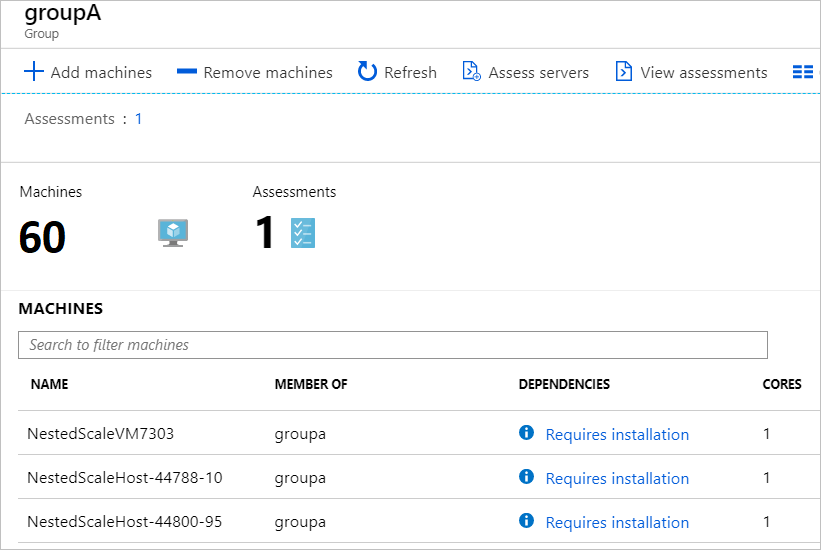
Se você já tiver definido o mapeamento de dependência, na página do grupo, clique em Exibir dependências para abrir o mapa de dependências do grupo.
Depois que se clica em Exibir dependências, o mapa de dependência do grupo mostra o seguinte:
- Conexões TCP de entrada (clientes) e de saída (servidores) para e de todos os servidores no grupo que têm os agentes de dependência instalados.
- Os servidores dependentes que não têm os agentes de dependência instalados são agrupados por números de porta.
- Os servidores dependentes com agentes de dependência instalados são mostrados como caixas separadas.
- Processos em execução dentro do servidor. Expanda cada caixa de servidor para exibir os processos.
- Propriedades do servidor (incluindo FQDN, sistema operacional, endereço MAC). Clique em cada caixa de servidor para exibir os detalhes.
Para ver dependências em um intervalo de tempo da sua escolha, modifique o intervalo de tempo (uma hora por padrão) especificando as datas de início e término ou a duração.
Observação
O intervalo de tempo pode ser de até uma hora. Se você precisar de um intervalo mais longo, use o Azure Monitor para consultar dados dependentes por um período mais longo.
Depois de identificar as dependências que gostaria de adicionar ou remover do grupo, você poderá modificar o grupo. Use Ctrl+Click para adicionar servidores ao grupo ou remover servidores dele.
- Você só pode adicionar servidores que foram descobertos.
- Adicionar e remover servidores invalida avaliações anteriores para um grupo.
- Opcionalmente, você pode criar uma nova avaliação ao modificar o grupo.
Próximas etapas
Saiba como configurar e usar o mapeamento de dependência para criar grupos com mais confiança.